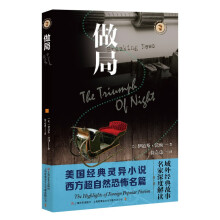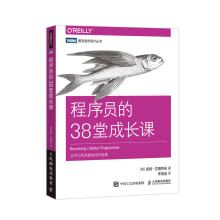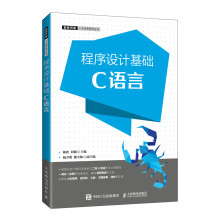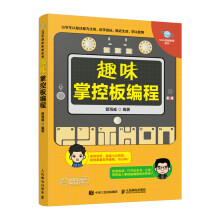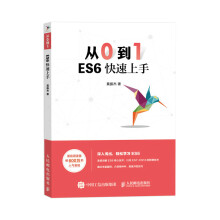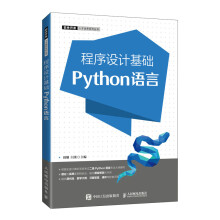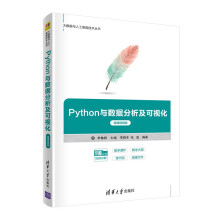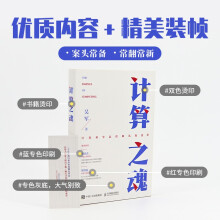权威的作者团队:<br> 作者团队由具有十多年教学经验与实践经验的教师与业界知名专家组成,他们治学严谨、精益求精。所编写的图书多次获得“全国优秀畅销书”的称号。<br> 初学者能轻松学会:<br> 将基础知识融于实际操作之中,采用图解和多媒体教学的方式全方位剖析word 2003和Excel 2003办公软件的基础知识和应用要领。<br> 提高工作效率的好帮手:<br> 《外行学Office 2010从入门到精通》提供75个源于实际需要的经典实例,你只要稍作修改就能适用于实际工作。轻轻松松成为Offic办公高手。<br> Office 专业应用能力提升<br> 8小时Office 2010基础知训和精彩实例讲解<br> 100个经典的Office 2010买用技巧<br> 1000个实用的Office办公模板<br> Office 2010常用快键速查手册<br> 全方位提升工作素养<br> 400个经典的Window 7实用技巧<br> 多媒体视频讲解如何使用打印机、扫描仪、刻录机等办公设备<br> 多媒体视频讲勰如何使用解压缩软件、看图软件、金山词霸等常用办公辅助软件<br> 多媒体视频讲解“数码照片巧修饰”
展开